有很多人不了解希沃白板如何将课件导出下载到电脑里,那么今天小编就在这里给大家分享一点我的小经验,希望可以给你们带来帮助。
希沃白板将课件导出下载到电脑里的操作方法
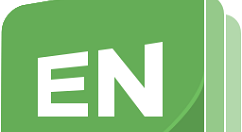
1、在下载课件前,先为大家讲讲怎么同步课件,若在课件编辑界面已经成功制作完课件了,只需点击左上方的“同步”选项即可同步,当想查看云课件中的课件时,点击“云课件”即可进行查看,
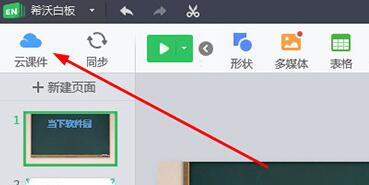
2、除了上面所说的直接点击同步外,用户在点击关闭后,将会弹出正在同步课件的提示,点击“同步后关闭”也是可以进行同步的,
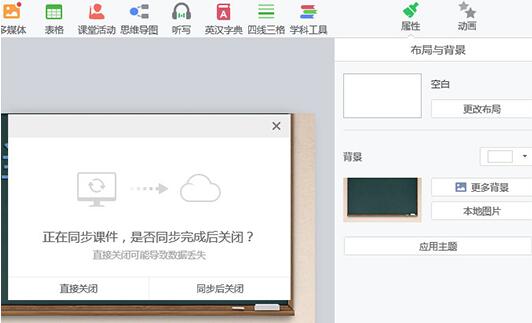
3、回到希沃云课件界面,选择你想要导出的课件点击操作中的“下载”选项,即可将其保持到本地,
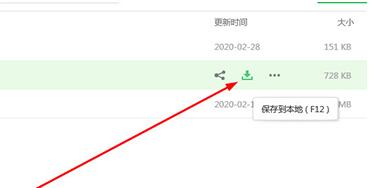
4、弹出选择保持目录界面,选择一个合适的路径,小编默认将其保存到桌面,

5、打开之前选择的路径,即可看到课件已经下载成功了。
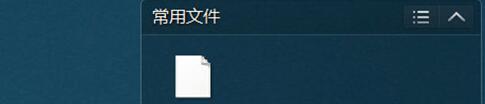
以上这里为各位分享了希沃白板将课件导出下载到电脑里的操作方法。有需要的朋友赶快来看看本篇文章吧。
|
希沃白板 |
|











